Создание подчиненной кнопочной формы: запросы
Для создания элементов подчиненной кнопочной формы "Запросы" необходимо запустить базу данных (например, «Успеваемость_студентов» с главной кнопочной формой) и создать макросы "Открыть Запрос" или "Открыть Таблицу" с уникальными именами, а затем в кнопочной форме создают кнопки для вызова этих макросов.

При создании макроса "Успеваемость студентов" надо выбрать вкладку "Макросы" и щелкнуть на пиктограмме "Создать", откроется окно диалога "Макрос". В этом окне в раскрывающемся списке выберите макрокоманду "Открыть Запрос" и из раскрывающегося списка выберите имя запроса "Успеваемость студентов",
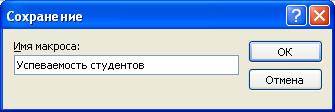
затем щелкните на кнопке "Закрыть". В появившемся окне "Сохранить изменения макета или структуры объекта Макрос1?" щелкните на кнопке "Да". Откроется окно "Сохранение", в котором надо указать имя макроса "Успеваемость студентов" и щелкните на кнопке "ОК".
Имя макроса сохранится в списке макросов в окне БД. После создания и сохранения макроса "Параметрический_запрос" в окне БД будут отображаться имена созданных макросов.

Для создания элементов кнопочной формы запроса "Успеваемость студентов" необходимо выполнить команду Сервис / Служебные программы / Диспетчер кнопочных форм. Откроется "Диспетчер кнопочных форм".

Затем нужно выделить «Запросы» в окне «Диспетчер кнопочных форм» и щелкнуть на кнопке Изменить, откроется окно диалога «Изменение страницы кнопочной формы».

В этом окне щелкаем на кнопке «Создать», откроется новое окно «Изменение страницы кнопочной формы»,

в котором выполняем:
вводим текст: Отчет: Успеваемость студентов;
выбираем из раскрывающегося списка команду: Выполнить макрос;
выбираем из списка кнопочную форму: Успеваемость студентов, щелкаем на кнопке «ОК».

В окне «Изменение страницы кнопочной формы» отобразится элемент кнопочной формы «Отчет: Успеваемость студентов». После создания по такой же технологии элемента «Параметрический_запрос», он тоже будет отображаться в окне.
Далее требуется создать кнопку возврата в главную кнопочную форму. В результате в окне «Изменение страницы кнопочной формы» будут отображаться все элементы кнопочной формы "Запросы".

Далее закроем окна «Изменение страницы кнопочной формы» и "Диспетчер кнопочных форм". В окне БД на вкладке "Формы" щелкнем на надписи "Кнопочная форма", откроется Главная кнопочная форма. В Главной кнопочной форме щелкнем на кнопке Запросы, откроется кнопочная форма "Запросы".
Таким образом, создана кнопочная форма "Запросы", которая является подчиненной кнопочной формой.
Задания
Теоретические сведения
Изучите теоретические основы создания таблиц и их связей в СУБД Microsoft Access, рассмотренные в лекционном курсе или других источниках информации.
Цель работы
Создание базы данных (таблицы и связи между ними) средствами СУБД Microsoft Access
Постановка задачи
Предметная область: Деканат (успеваемость студентов).
Основные предметно-значимые сущности: Студенты, Группы студентов, Дисциплины, Успеваемость.
Основные предметно-значимые атрибуты сущностей:
-студенты – фамилия, имя, отчество, пол, дата рождения, место рождения, группа студентов;
- группы студентов – название, курс, семестр;
- дисциплины – название, количество часов;
- успеваемость – оценка, вид контроля.
Основные требования к функциям системы:
-выбрать успеваемость студентов по группам и дисциплинам.
1. Создайте новую базу данных
2. Создайте необходимые таблицы, согласно предметной области.
3. Установите типы данных (счетчик, текстовый, числовой и т.д.), описание и другие необходимые свойства полей (размер поля, маску ввода, подпись, значение по умолчанию и т.д.) созданных таблиц.
4. Определите первичные ключи в созданных таблицах.
5. Определите необходимые связи между таблицами, задайте необходимые параметры обеспечения целостности данных и вид объединения.
6. В схеме данных проверьте правильность созданных таблиц и связей между ними.
7. Заполните созданные таблицы данными (минимум 10 записей на таблицу).
8. Создайте необходимые запросы на выборку, выполняющие основные требования к функциям системы:
1) Создать запрос на выборку. Отображать все фамилии студентов, которые получили оценки отл/A по всем дисциплинам (Успеваемость студентов).
2) Создать параметрический запрос. Создать запрос, в результате которого будет выводиться Фамилия студента, Название группы, Дисциплина и Оценка (отл/А), полученная студентом по дисциплине.
9. Оформите отчет о выполнении лабораторной работы.
10. Создайте новую форму Студенты, предназначенную для ввода и просмотра данных о студентах.
11. Создайте формы: Группы студентов, Дисциплины, Успеваемость
12. Сохраните формы, чтобы с ними в дальнейшем можно было работать.
13. Создайте кнопочную форму: Группы студентов, Дисциплины, Успеваемость
14. Создайте отчеты: Группы студентов, Дисциплины, Успеваемость
Контрольные вопросы
1. Что называется базой данных?
2. Перечислить основные модели данных.
3. Перечислить виды логической связи.
4. Что такое ключ, ключевое поле?
5. Что называют атрибутом?
6. Перечислить команды на панели инструментов окна БД.
7. Какими способами можно создать формы?
8. Какими способами можно создать отчеты?
9. Какими способами можно создать запросы?
10. Как создать запрос по параметрам?
